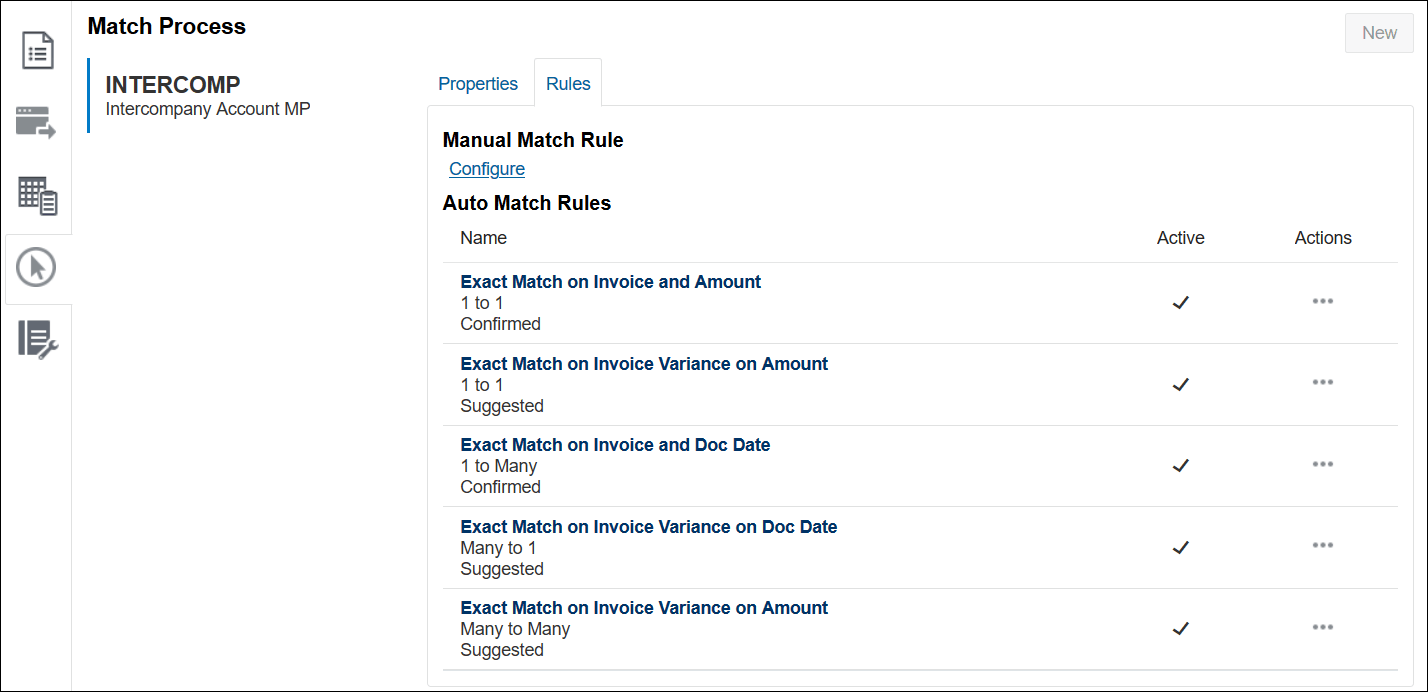定义自动匹配规则
在匹配流程中定义一个或多个自动匹配规则。自动匹配规则将按照它们的出现顺序进行处理。
要创建自动匹配规则:
- 导航到要在其中添加匹配规则的匹配类型的“匹配流程”选项卡,然后单击规则选项卡。请参阅“通过创建规则来定义匹配流程”。

规则选项卡包含两个部分:手动匹配规则和自动匹配规则。在状态筛选器中,选择以下选项之一来筛选显示的自动匹配规则:“全部”、“活动”或“非活动”。
- 在自动匹配规则部分中,单击“添加”(+ 号)。此时将显示新建规则对话框。
- 为规则分配唯一 ID 和名称。描述是可选的。
Note:
ID 字段最多可以包含 25 个字母数字字符并且不能包括除句点 (.)、短划线 (-) 和下划线 (_) 之外的任何特殊字符。名称字段最多可以包含 50 个字母数字字符并且不能包括除句点 (.)、短划线 (-) 和下划线 (_) 之外的任何特殊字符。 - 指定规则类型。这确定在匹配每端选择的事务数。
可用的选项包括:一对一、一对多、多对一、多对多和调整。
- 仅限一对多、多对一和多对多规则类型:选择有子集以创建子集规则。
- 选择匹配状态。这是在满足指定的匹配规则条件时分配给匹配的状态。
- 如果希望规则处于非活动状态,请取消选择活动。默认情况下,自动匹配规则设置为活动。
-
单击保存。
- 在筛选器和组中,您可以根据组部分中的指定属性(包括组成员属性)对事务进行分组。
未选择子集时,分组适用于规则的“多”方,并支持以下规则类型:一对多、多对一和多对多规则。使用业务日历选项仅可用于“日期”数据类型的属性。
请参阅“在自动匹配规则中筛选和分组事务”。
-
展开规则条件并创建一个或多个匹配规则条件,必须满足这些条件才能满足此匹配规则并将事务视为匹配。
对于每个规则条件:
- 从源系统和子系统中选择必须匹配的属性
组成员属性也可以用于匹配规则条件。
- 在匹配容差中指定属性是完全匹配还是有容差
- 对于匹配容差设置为按容差匹配的规则条件:
-
在使用中,选择以下选项之一:匹配流程限制、自定义限制。
- 对于仅比较“日期”属性的自动匹配规则:选择业务日历以在比较日期值时使用业务日历。
- 如果要使用百分比容差匹配属性值,请选择使用百分比容差。
- 匹配属性值时,为下限和上限容差限制指定从和到值。
Note:
匹配容差设置为按容差匹配时- 属性的数据类型必须为整数、数字或日期。
- 组属性的键属性不能用于匹配规则。
-
- 从源系统和子系统中选择必须匹配的属性
- (可选)设置匹配流程的默认调整和支持值。请参阅“设置默认调整和支持值”
下面的示例是一个公司内类型的自动匹配流程的规则选项卡(已填写信息)。活动列显示自动匹配期间将运行的规则。X 指示规则不会运行,且处于非活动状态。您可以使用编辑规则对话框将规则设置为非活动状态。